Как нарисовать свиток карандашом поэтапно
Доброго времени суток, дорогие читатели блога web-paint.ru!
Сегодня определенно один из моих любимых уроков! Я гарантирую, что вы тоже полюбите этот урок настолько, что начнете рисовать свитки на всем подряд – на служебных записках в офисе, списке продуктов, списке дел и многом другом!
Я хочу призвать вас использовать эти уроки в качестве отправной точки для более тщательных, подробных рисунков, которые вы создадите сами. Этот урок – усовершенствованный вариант урока развевающегося флага, только с дополнительными деталями.
1. Очень легко набросайте два цилиндра на некотором расстоянии друг от друга.
2. С помощью этих цилиндров, формирующих катушки для нашего свитка, соедините нижние края ленты изогнутыми линиями. Изогните эти линии немного больше, чем нужно. Какие два закона рисования здесь используются? Расположение и размер!
3. Сотрите лишние линии и нарисуйте спираль, как мы делали это в уроке рисования розы. Как вы можете заметить, все уроки взаимосвязаны.
4. Нарисуйте все «выглядывающие» линии, спрятанные за ближним краем свитка. Эти крохотные линии – самая важная деталь в целом рисунке. Если вы забыли одну из них или если не нарисовали их правильно, ваш рисунок нарушится.
5. Установите источник света в правом верхнем углу, однако в этот раз придвиньте его чуть ближе к себе. Используя направляющую линию на ЮЗ, нанесите падающую тень сразу слева стороны свитка. Используя изогнутую линию контура, нанесите затенения на поверхности с обратной стороны от света. Обратите внимание, что нужно затенить немного также правую сторону.
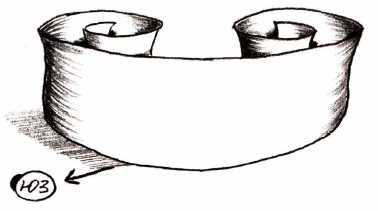 Поэкспериментируйте с позицией светового источника. Для практики, попробуйте расположить источник прямо над, слева сверху, или возможно даже ниже объекта. Это очень сложная задача, но такая вознаграждаемая. Это действительно поможет вам закрепить понятие затенения напротив источника света.
Поэкспериментируйте с позицией светового источника. Для практики, попробуйте расположить источник прямо над, слева сверху, или возможно даже ниже объекта. Это очень сложная задача, но такая вознаграждаемая. Это действительно поможет вам закрепить понятие затенения напротив источника света.
УРОК 18: ПРАКТИЧЕСКОЕ ЗАДАНИЕ №1
Ладно, насколько вы сейчас хотите сойти с ума? Сколько времени вы оставили для работы? Я знаю, что вы с легкостью потратите еще пару часов, наслаждаясь рисованием свитков. Итак, нарисуйте свиток ниже. Объедините все концепции рисования: затенения, контур, перекрытие, тень, размер, расположение…и у вас выйдет трехмерный свиток, по-настоящему живой, расположенный в пространстве с глубиной и объемом.
 Зачем сейчас останавливаться? Давайте продолжим!
Зачем сейчас останавливаться? Давайте продолжим!

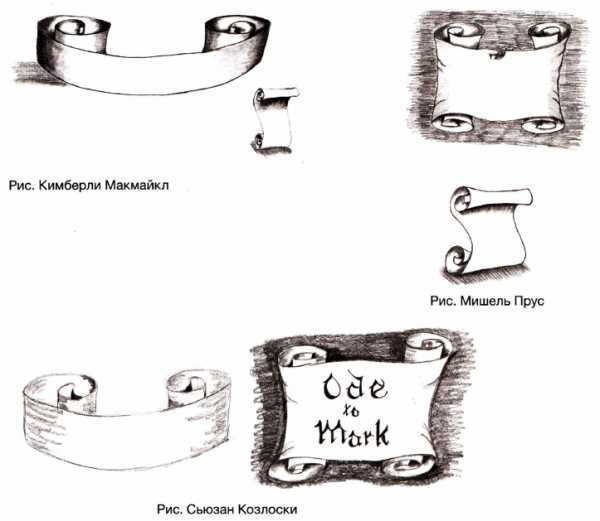 Возможно эти рисунки вдохновят вас на рисование своего собственного чудесного свитка! В любом случае поделитесь с нами в сообществе вконтакте в этом альбоме!
Возможно эти рисунки вдохновят вас на рисование своего собственного чудесного свитка! В любом случае поделитесь с нами в сообществе вконтакте в этом альбоме!
Следующий урок — пирамиды!
Были использованы материалы книги Mark Kistler «You can draw in 30 days».
Книга на русском языке Марк Кистлер «Вы сможете рисовать через 30 дней».
www.web-paint.ru
Используемые в уроке инструменты и команды (в скобках даны клавиатурные сокращения для быстрого вызова): Penсil Tool (N) — карандаш: для быстрого рисования кривых; Show Rulers (Ctrl+R) — показывать линейки; Join — замыкание открытого пути; Bring to Front (Shift+Ctrl+]) — поместить сверху всех уровней; Bring Forward (Ctrl+]) — поместить на уровень выше текущего; Send Backward (Ctrl+[) — поместить на уровень ниже текущего; Send to Back (Shift+Ctrl+[) — поместить ниже всех уровней. Для начала, нужно нарисовать «профиль» свитка, то есть то, как он выглядит «сбоку». Для этого возьмите инструмент Penсil Tool (N) 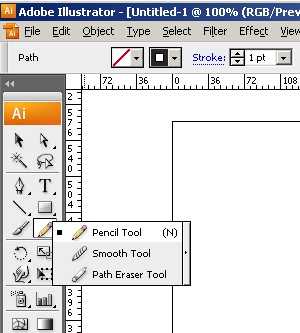 и нарисуйте вот такую «закорючку».  Полученная форма «закорючки» скорее всего вас не устроит, но ничего страшного, сейчас мы будем ее исправлять. Возьмите инструмент Direction Selection Tool (A) (белая стрелочка)  и выберите любую точку нарисованной кривой. По обе стороны точки появятся направляющие, с помощью которых можно изменить вид линии:  Направляющие можно тянуть в разные стороны и поворачивать на любой угол.  При помощи белой стрелочки также можно передвигать отдельные точки. Просто выделите точку на кривой и переместите ее в нужное место. Удалить лишние точки можно при помощи инструмента Delete Anchor Point Tool (-) из группы инструментов Pen Tool:  Просто «кликните» по ненужной точке пером со значком минуса и лишняя точка пропадет:  В свою очередь, добавить точки на кривой можно инструментом Add Anchor Point Tool (+) из той же группы инструментов: 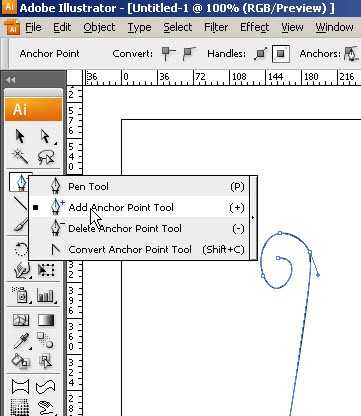 «Плюс» работает так же, как и «минус»: просто щелкаете мышкой в нужном месте кривой и на ней появляется еще одна точка.  причем вид самой кривой при том даже не изменяется:  Редактируйте иллюстрацию при помощи этих инструментов до тех пор, пока «профиль» свитка вас не устроит. У меня получилось так:  Выберите на панели инструментов Selection Tool (V) 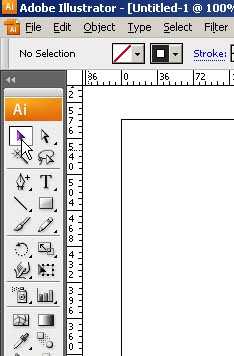 И выделите им полученную кривую: 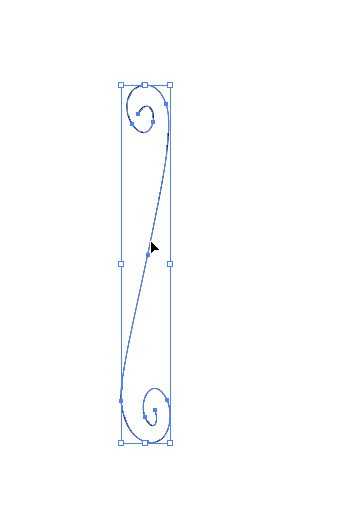 Перетащите кривую вправо одновременно удерживая нажатыми на клавиатуре кнопки Alt и Shift. Применяя Alt вы копируете кривую, а при зажатой Shift перемещаете копию строго по горизонтали:  Выберите инструмен Pen Tool (P) подведите к началу первой кривой, при точном попадании в точку в начале нашего «зигзага» возле курсора появится вот такой значок:  Как только увидите его, щелкайте левой кнопкой мыши, а потом наведите курсор на аналогичную точку правой кривой, увидите такой значок:  Соедините кривые щелчком левой кнопки мыши: 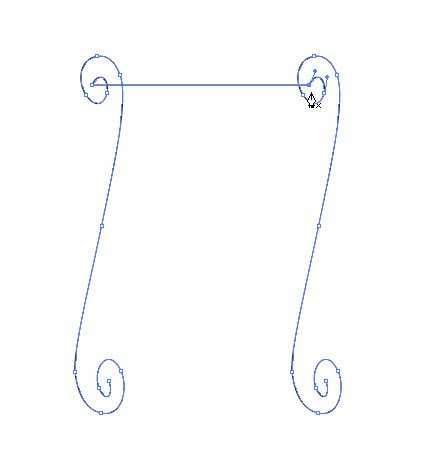 Таким же образом соедините нижние точки кривых, у вас получится вот такая замкнутая фигура:  Теперь начинается самое интересное — фигуру контура свитка нужно разбить на несколько отдельных объектов. Включите линейки с помощью View->Show Rulers (Ctrl+R)  Так же нужно включить «умные направляющие»: View->Smart Guides(Ctrl+U).  Щелкните левой кнопкой мыши по верхней линейке и вытяните из нее горизонтальную направляющую: подведите направляющую к первому изгибу свитка, «умные направляющие» подсветят место соприкосновения контура и направляющей:  Выделите фигуру при помощи инструмента Selection Tool (V)  Теперь возьмите инструмент Scissors Tool (C): И «разрежьте» им контур свитка в месте его соприкосновения с направляющей, кликнув левой кнопкой мыши:  точно так же разрежьте контур на втором крае свитка: 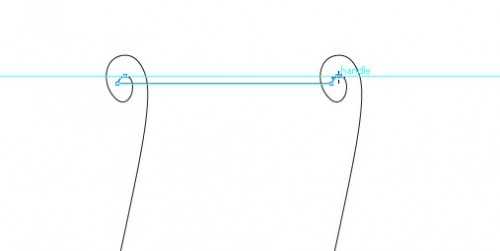 Теперь у нас есть два разомкнутых контура. Каждый из них нужно замкнуть. Для этого во-первых, снимите выделение с контуров, выбрав «черную стрелочку» (Selection Tool) и кликнув в любом месте рабочего поля, во-вторых снова выделите один из контуров, а в-третьих, щелкните правой кнопкой мыши на нем и выберите из выпадающего меню пункт Join (замкнуть):  Так же поступите со второй фигурой:  Теперь при помощи Selection Tool (V) переместите направляющую на следующий изгиб свитка:  И повторите те же операции с «разрезанием» и «замыканием контура», что и в первом случае. И так до тех пор, пока у вас весь свиток не превратится в набор замкнутых контуров: 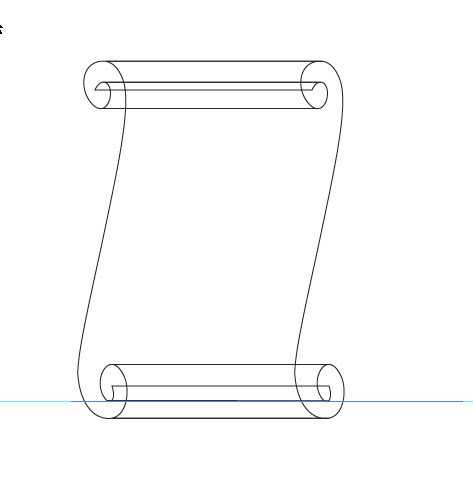 Теперь выделите всю фигуру и закрасьте все контуры сплошной заливкой с контуром. Быстрее всего это можно сделать кнопкой Default Fill and Stroke (D) на панели инструментов: Поместите каждый контур на «свое место», чтобы стало похоже на свиток. Выделите нужный контур и позиционируйте его при помощи горячих клавиш, либо при помощи всплывающего меню (оно, как вы уже знаете появляется при нажатии правой кнопки мыши):  Bring to Front (Shift+Ctrl+]) — поместить сверху всех уровней; Результат должен выглядеть примерно так: 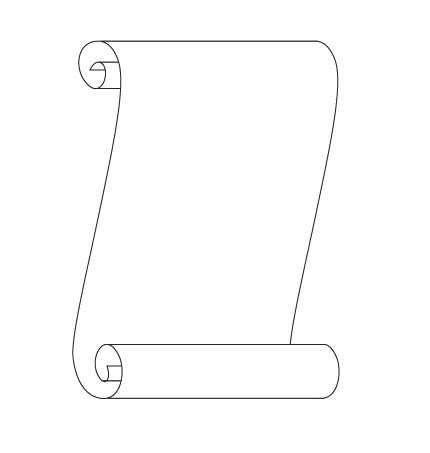 Осталось только раскрасить готовый свиток, например, градиентной заливкой. Палитру редактирования градиента можно вызвать командой Window->Gradient:  Результат выполнения урока:  Другие уроки Adobe Illustrator |
Как нарисовать фотореалистичный свиток
Доброго времени суток. Сегодня мы будем делать фотореалистичный свиток старинной бумаги — это урок-адаптация и оригинал Вы можете посмотреть здесь.
Итак, приступим
Создаем новый документ с белым фоном (вообще-то это не существенно, но для контраста, советую все — таки какой-нибудь фон, а не прозрачный документ).
Делаем новый прозрачный слой (назовем его «Лист») , на котором делаем прямоугольное выделение (с помощью инструмента Прямоугольное выделение) и заливаем нужным цветом. У меня это e6d1b2.
Создаём текстуру
Не снимаем выделения, и идем в Фильтры — Визуализация — Облака — Туман (если на ошибаюсь — в англоязычном оформлении последний пункт обозначен Fog — думаю, Вы разберетесь по виду окна фильтра) и делаем такие настройки.
После работы фильтра появился новый слой, ставим ему непрозрачность 70–80% и режим смешивания «Перекрытие».
Создаем слой из видимого, предварительно скрыв видимость фонового слоя (Меню — Слой — Создать из видимого или кликаем правой клавишей мыши по верхнему слою и выбираем «Создать из видимого») и называем полученный слой «Текстура».
Теперь, пока не возвращена видимость фоновому слою, нужно зайти во вкладку каналов, кликнуть по иконке Зеленого канала правой клавишей мыши и выбрать «Создать дубликат канала».
Это нужно будет для работы фильтра, теперь можно вернуться во вкладку слоев и вернуть видимость фону (для удобства).
Идем в Фильтры — Свет и тень — Освещение вот здесь нам и понадобится копия зеленого канала. Запоминаем откуда падает свет. (в моем случае это первый угол) , если у Вас будет не то направление, то и тени будут другие.
Ура, у нас появилась текстура на будущем свитке!
Теперь можно скрыть все нижележащие слои до фонового, что бы они не мешали работе.
Добавляем неровности
Сейчас мы немного пообтрепаем края нашего листика. Делать мы это будем ластиком с вот этой формой, размером и настройками.
Нужно просто кликнуть ластиком в верхнем углу, зажать Shift и потянуть по самому краю листа до нижнего угла и кликнуть в нижнем углу, так же с другой стороны.
Инструментом Свободное выделение выделяем конусообразную часть сверху листа.
Выбираем инструмент Масштаб и применяем к нашему конусу, при этом изменяться будет только выделенная часть слоя. Немного потянем за боковые квадратики и немного вниз. Наш огрызок увеличился. Это собственно и есть одна из будущих закрученных частей свитка.
После применения масштаба у нас появилось Плавающее выделение, которое прикрепляем на новый слой, кликнув по иконке нового слоя внизу вкладки слоев. Новый слой по умолчанию получил название «Трансформация», его и оставим.
Тоже проделываем и для нижнего края.
У каждого усеченного конуса сотрите уголки так, что бы угадывался полукруг, и противоположной стороне «конусов» немного стереть середину (тоже что бы появился полукруг).
Поработаем над объемом закрученных частей
Я напишу как это делать на примере верхней части, т. к. нижнюю делать так же.
Выделяем альфа-канал на верхнем завитке (слой «Трансформация»), создаем над ним новый слой «свет».
Меняем цвет на светлый тон желтого или кремового цвета.
Выбираем градиент с такими настройками.
Тянем его не ровно вниз, а чуть наискосок, что бы совпало с углом нашего конуса.
Создаем новый слой, под слоем и «свет» назовем его «тень» и выбираем синий/фиолетовый оттенок.
Берем обычную круглую жесткую кисть, уменьшаем непрозрачность где-то8–14%.
Для того, что бы нарисовать линию кистью, надо ткнуть мышкой на начало линии и нажав на shift и потянуть до конца. Пересекаясь и накладываясь друг на друга, они затемнят низ больше, а верх меньше.
Без фанатизма, пройдемся по самому верхнему краю свитка. Получим что-то вроде этого.
Для того, что бы дорожки кисти нас не смущали, все еще не снимая выделения, пройдем в Фильтры — Размывание — Гауссово размывание.
Вспоминаем про рефлекс и в са-а-а-амом низу, добавляем светлые блики маленькой жесткой кисточкой. На данном этапе они не видны, но уже на следующем шаге, все встанет на свои места.
Возвращаемся на первый слой «текстура», выделяем альфа-канал, добавляем новый слой для тени уже на этой части свитка. Тень делается так же как и на «рулончиках». Темным тоном кисти намечается затемненная область. Чем ближе к свернутому краю, тем темнее, и чем дальше, тем соответственно светлее. И, не снимая выделения размываем этот слой Гауссовым размыванием.
Обратите внимание, сейчас наш рефлекс не дает слиться нижнее и верхней части свитка.
Уголки — это простые треугольники, с не ровными краями, скопированные с помощью Свободного выделения из слоя «текстура» и затемненные относительно основного полотна с помощью кисти того же цвета, который мы брали для тени.
Выделяем, Правка — Копировать и Правка — Вставить и прикрепляем плавающее выделение на новый слой, перемещаем под слой с завитком («Трансформация») и, выделив альфа-канал, затемняем той же кистью, что и для тени.
То же для нижнего завитка.
Основная цель урока выполнена. Теперь займемся украшательством.
Сейчас наш свиток выглядит погрызенным мышами. Давайте немного оживим и помнем края.
Создадим новый слой под слоем с первым завитком. Назовем его «мятый край», выделим Свободным выделением в режиме добавления вот такие участки.
Возьмем нашу круглую твердую кисточку и темным цветом, который мы брали для тени и пройдемся по краю в местах выделения на новом слое. Затем выделяем альфа-канал на слое «текстура», инвертируем выделение (Мню — Выделение — Инвертировать), возвращаемся на слой «мятый край» и жмем Delete. .
Немного размазываем Пальцем темные участки.
С учетом наших помятостей, можно сильнее «порвать» лист. Опять Свободным выделением делаем вот такие вырезы:
…и жмем Delete, сначала находясь на слое «текстура», а потом на слое «мятый край» и, если нужно на слоях с тенью. Снова выделяем альфа-канал на слое «Текстура» и возвратясь на слой «мятый край», размываем его Гауссовым размыванием в 10 рх.
Можно добавить несколько светлых мазков маленькой кистью возле помятостей.
Еще можно подпалить края. Пройтись кистью с такими настройками:
Я делала это прямо на слое «текстура» и на слоях с завитками, если Вы будете рисовать на отдельныйх слоях, то измените режим кисти на обычный, но режим слоя — на «Умножение».
Поступаем так же, как с тенью — проходимся один раз подальше от края и несколько раз ближе к краю, где цвет должен быть гуще.
Ухудшаем качество бумаги
Создаем новый слой «качество» под первым слоем с завитком, выделяем альфа-канал на слое «текстура», возвращаемся на новый слой и идем в Меню — Фильтры — Визуализация — Сплошной шум.
Затем в Меню — Фильтры — Выделение края — Край.
И еще раз, но с другими настройками.
И теперь Мню — Цвет — Уровни.
В режиме слоя, изменим наложение на Только темное и очень маленькую Непрозрачность.
Повторим для слоя в «валиками». Получится как-то так.
Можно добавить какую-нибудь картинку — старинную карту, например, и всего чего душа пожелает.
Советую для темных картинок делать режим «Объединение зерна», а для светлых «Умножение» и немного уменьшать непрозрачность (примерно 80%) и тогда можно получить что-то вроде этого.
Надеюсь, урок понравился, выполняйте, пишите комментарии и удачи!
www.progimp.ru
Как нарисовать свиток легко и быстро
Свиток – лист бумаги или папируса, на котором в древние времена записывалась важная информация. Свитки сворачивались в рулон для лучшего хранения.
Для чего надо уметь рисовать свитки
Знание того, как нарисовать свиток, пригодится вам для изготовления оригинальной открытки или приглашения на празднество, или просто для украшения стены.
Будьте осторожны, научившись рисовать эти древние рулоны, вы будете рисовать их при каждом подходящем случае. А все потому что выглядят они очень красиво и загадочно.
Узнайте, как нарисовать свиток, выполняя простые подсказки, приведенные ниже.
Как самостоятельно изобразить свиток
Вам понадобится чистый лист бумаги, постой карандаш и ластик.
- Набросайте от руки два цилиндра одинакового размера. Расстояние между ними должно быть не большим и не маленьким.
- Соедините верхние и нижние края катушек слегка изогнутыми линиями между собой.
- Следующее, что надо сделать – это стереть лишние линии, а верхнюю часть катушек закрутить спиралью.
- Прорисуйте все видимые линии более четко, добавьте линии, которые должны присутствовать за передним краем, чтобы рисунок выглядел целостным.
- Теперь следует добавить тени, чтобы свиток выглядел объемным и реалистичным. С левого низа изобразите тень, которую откидывает пергамент. С помощью простого карандаша затемните левый край и внутренние части, скрытые за передней частью. Правый край также должен быть слегка затемнен, однако в меньшей степени, чем левый.

Вот как нарисовать свиток карандашом легко и быстро.
Рисуем свиток с повышенным уровнем сложности
Чтобы лучше освоить процесс рисования древних пергаментов, попробуйте изобразить следующую картинку.
Как нарисовать свиток объемным и сделать его »как настоящий»? Для этого надо немного потренироваться и набить руку, поработав с тенями, расположениями и пропорциями.
- Рисовать начинайте с боковых частей свитка.
- Затем сверху и снизу дорисуйте по три прямых отрезка и соедините боковые части горизонтально. На данном этапе свиток как будто прозрачный, видны все его стороны.
- Только выполнив предыдущие этапы, можно стереть все ненужные линии, которые видны быть не должны.
- Мягким простым карандашом с помощью штриховки создайте затемнение, что придаст объем изображению и сделает его »живым».

Вот как можно нарисовать свиток более продвинутым художникам. Получившийся свиток можно разукрасить. Можно придать ему желтовато-коричневый оттенок. А для пущей правдоподобности сделайте рваные края, чтобы свиток выглядел древним. Примерно так, как это изображено на рисунке ниже.
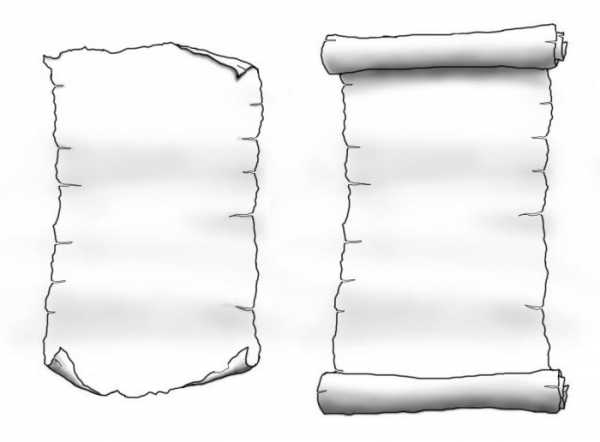
Вообще, рисование свитков не такое простое занятие, как может показаться с первого взгляда, и требует знаний хоть минимальных художественных понятий и принципов.
Так что если вы начинающий, не расстраивайтесь, если у вас не получится то, что вы запланировали с первого раза.
Свиток – рисунок средней сложности, но как только вы поймете принцип и немного попрактикуетесь, вы сможете воссоздавать их без особой сложности.
fb.ru
Как сделать из бумаги свиток
На протяжении многих веков люди использовали свитки для того, чтобы записывать информацию, наподобие того, как сегодня мы пользуемся листами бумаги. Желаете ли вы создать свиток в рамках какого-то школьного проекта, либо он нужен для костюмированной вечеринки, а то и просто из чистого любопытства, но это, в любом случае, не составит большого труда. Просто выберите более или менее подходящую бумагу, а затем подумайте о том, что вы собираетесь на свитке написать или нарисовать.

Как сделать свиток из бумаги
Как искусственно состарить свиток?
Если нужно, чтобы свиток внешне напоминал собой древнюю рукопись, то можно искусственно состарить бумагу при помощи чая или кофе.

Как состарить свиток
Совет
Также можно купить в магазине бумагу «под старину» и создавать свиток из нее.

Состаривание свитка
Выбор дизайна свитка
Предварительно ознакомьтесь с различными типами свитков, чтобы решить, какой из них более всего подходит вам. Свитками активно пользовались многие столетия подряд в таких государствах, как Китай и Египет, а также Греция. Посмотрите в электронном пространстве, как выглядят разные свитки — это поможет выбрать тот, который покажется вам наиболее эстетичным. Определитесь, желаете ли вы, чтобы свиток казался современным, либо напоминал собой что-то древнее. Если нужно придать свитку старинный вид, то продумайте способы состаривания бумаги. Свиток вовсе необязательно должен представлять собой точную копию того, что вы увидели в интернете, ведь это творческий процесс. Так что вполне возможно сделать оригинальный свиток, где вы совместите все характерные особенности, присущие различным свиткам.

Выбор дизайна свитка
Выбор бумаги для свитка
Далее для создания следует выбрать оптимально подходящую бумагу. Подбирать ее для своего свитка нужно тщательно. Для этого подойдет, как плотная, цветная бумага, так и чертежная бумага или обычная, которую используют для принтеров. Всем этим бумажным образцам придется придать «старый» вид при помощи чая и кофе.

Бумага для свитка
Состаривание
Изначально коричневая бумага подойдет в том случае, если необходимо, чтобы свиток выглядел очень старым, но вы не желаете состаривать его сами, тогда просто вырежьте из бумаги прямоугольник. Подойдет, кстати, и бумага для магазинных пакетов. При желании, возможно склеить несколько листков бумаги вместе, чтобы, таким образом, удлинить свиток. Не бойтесь пользоваться бумагой различных оттенков, просто следите, чтобы все листы имели одинаковую ширину. Как вариант, можно также использовать папирусную бумагу, по аналогии с тем, как поступали древние египтяне.

Состаренный свиток
Содержание свитка
Следует решить, что вы напишете на бумаге. Свитки с давних времен использовались не только в качестве украшения, но и для разных записей. Так что стоит придумать, что написать или что нарисовать внутри. Можно, как вариант, нанести на один свиток текст с рисунками. Если нужно, чтобы свиток внешне напоминал древнеегипетский, то попробуйте написать на нем несколько иероглифов, выполненных в соответствующем стиле. Можно нарисовать на свитке пиратскую карту сокровищ и написать какой-то рассказ про захватывающие приключения. Содержание свитка – это поле для вашей фантазии. Если нужно нанести на свиток напечатанный текст, то его надо распечатывать сразу. Вы не сумеете это сделать после того, как бумага будет состарена.

Содержание свитка
Совет
Можно покрасить бумагу при помощи кофе или чая. Для этого выбираете подходящий напиток, а далее заварите его достаточное количество, чтобы вам хватило на целый лист.
Берете довольно просторный противень, кладете в него бумагу и затем обрабатываете ее чаем и кофе. Можно также промакивать бумагу при помощи губки, смазывать ее кистью или банально облить жидкостью. Главное, чтобы в конечном итоге она приобрела необходимый вам оттенок. Проследите за тем, чтобы кофе или чай во время нанесения на бумагу, не были очень горячими. Удобно пользоваться чайными пакетиками. Натирайте бумагу мокрыми пакетиками чая, пока она станет желаемого цвета. Для придания бумаге дополнительной текстуры, слегка посыпьте ее зернами растворимого кофе, либо чайными листьями.

Делаем старинный свиток своими руками
Вывод:
Создание свитка – творческий и очень интересный процесс. Нужно искусственно состарить бумагу, определиться с текстом, который будет содержать свиток, а также написать или распечатать его. Такой предмет станет интересной деталью интерьера или декорацией на выступлении.
Старинный свиток
Мастер-класс по изготовлению свитка
Изготовление старинных свитков
www.xn——6kcctg4abn1dp4j.xn--p1ai
Как нарисовать свиток 🚩 как сделать свиток в фотошопе 🚩 Рисование
Инструкция
Применив опцию New меню File, создайте новый документ размером чуть больше свитка, который вы собираетесь нарисовать. В качестве цветового режима документа выберите RGB, а фон оставьте прозрачным.
В качестве основного цвета выберите оттенок, которым будут закрашены светлые места свитка. Цвет заднего плана должен соответствовать окраске темных фрагментов рисунка.
Использовав инструмент Rectangular Marquee, выделите прямоугольную область, соответствующую размеру будущего свитка. Залейте прямоугольник цветом, применив Paint Bucket Tool.
Добавьте текстуру на получившийся лист. Для этого примените опцию Clouds группы Render меню Filter. В результате лист покроется пятнами произвольной формы. Для имитации шероховатой поверхности материала воспользуйтесь опцией Lighting Effects из той же группы фильтров.
Для получения неровной поверхности вам потребуется слегка изменить настройки фильтра, выставленные по умолчанию. При помощи мыши разверните источник света так, чтобы весь лист оказался освещен. Если одна из его сторон пересвечена, уменьшите значение параметра Intensity. В поле Texture Channel выберите один из цветовых каналов из раскрывающегося списка: красный, зеленый или синий. Текстура станет рельефной при выборе любого канала. После применения фильтра отмените выделение сочетанием Ctrl+D.
При необходимости вы можете сделать края свитка неровными. Для этого при помощи инструмента Lasso создайте вдоль длинных краев листа выделение произвольной формы таким образом, чтобы после удаления выделенного участка край листа стал неровным.
Включите инструмент Polygonal Lasso и выделите фрагменты листа, которые будут свернуты. Скопируйте эти участки на новые слои опцией Layer via Copy группы New меню Layer. Слегка увеличьте ширину этих фрагментов опцией Free Transform меню Edit так, чтобы они оказались шире сворачиваемого в свиток листа. Скруглите острые углы скопированных деталей, стерев лишнее инструментом Erazer.
Продублируйте обработанные слои и выделите участки изображения, которые на них находятся, применив опцию Load Selection меню Select. При помощи инструмента Gradient залейте выделенные участки градиентом. Для этого в палитре образцов градиентов, которая открывается после щелчка по градиентной полосе под главным меню, выберите черно-белый градиент. Кликните по кнопке Reflected gradient, которую тоже можно обнаружить под главным меню. Заполните выделенный фрагмент градиентом так, чтобы светлая полоса располагалась параллельно одному из длинных краев залитого фрагмента.
Смените режим наложения слоя с градиентом с Normal на Multiply, выбрав этот пункт из списка в палитре слоев. Если скрученные части свитка оказались слишком темными, сделайте градиентный слой более прозрачным, уменьшив величину параметра Opacity. Объедините обработанное изображение с содержимым слоя, который лежит под ним, опцией Merge Down меню Layer.
Для того чтобы нарисовать внутреннюю часть скрученного свитка, создайте копию слоя со свернутым фрагментом и уменьшите ее размер. В палитре слоев перетащите мышкой уменьшенный участок под слой со свернутым фрагментом. Инструментом Move Tool передвиньте уменьшенное изображение так, чтобы его край выглядывал из свернутой части свитка.
Опцией Save или Save As меню File сохраните получившуюся картинку в файл psd или png. Это позволит вам оставить в своем распоряжении свиток на прозрачном фоне. Сохранив изображение в формат jpg, вы получите белый фон вместо прозрачного.
www.kakprosto.ru
Как сделать винтажный свиток из бумаги
Как сделать винтажный свиток из бумаги. Отличная идея для винтажного подарка, поздравления или приглашения на свадьбу использовать старинный винтажный свиток. Ниже предлагаю посмотреть мастер-класс по созданию старинного свитка из бумаги. А это: замечательное панно, свиток на трубочках из бобинок от кухонных бумажных полотенец.



Как сделать винтажный свиток из бумаги






Чтобы поздравление было необычным, оригинальным и запомнилось надолго, напишите его на старинном свитке. Что нужно для создания старинного свитка: Заварите крепкий кофе

От листа упаковочной бумаги оторвите (именно оторвите!) прямоугольный кусок.

Обмакните кисточку в кофе и сбрызните на лист в нескольких местах.


Добавьте несколько крупных капель


Для ускорения процесса можно подсушить лист феном. Вылейте немного кофе в блюдце, обмакните в него дно чашки и поставьте несколько отпечатков на лист.


Сушим. Феном/на батарее/ждем, когда высохнет само. Свиток затонируйте по краю подушечкой с коричневыми чернилами. Лучше всего подходит подушечка Distress Ink Vintage Photo.
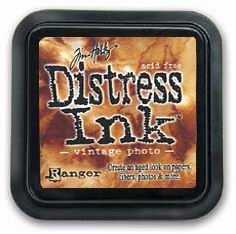
(К сожалению, процесс тонировки не удалось заснять, но результат этого шага можно видеть на следующем фото…)Поставьте этими же чернилами несколько оттисков винтажных штампов: уголки, бордюры.
Сделайте с помощью штампа поздравительную надпись.


Сам свиток готов. Вам осталось только написать на нем свое поздравление, свернуть в трубочку и перевязать веревкой.




По материалам scrapmaniaru.blogspot.com
russian-handmade.com


